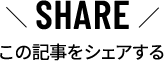CATEGORY : 食べる
スマホで簡単!自分でビールのラベルをデザインしよう!【前編】

急に寒くなってきましたね!街には、すでにクリスマスを感じさせるような飾りつけもちらほら見られます。
今日は、11月にスタートしたばかりの、自分だけのオリジナルラベルのビールをオーダーできるサービスの御紹介です!
その名も、「フォトビー」。

フォトビーでは、スマホやパソコンから、自分の撮った写真を使って、簡単にメッセージや名前入りのラベルが注文できます。

フレームも、たくさんあります。メッセージやスタンプと組み合わせて、オンリーワンのラベルを作れるのです!
さあ今日は、早速私が自分のスマホを使って、フォトビーを体験してみます!

まずは、「フォトビー」で検索してフォトビーのサイトに進みます。
サイトはこちら
01 フレームを選択
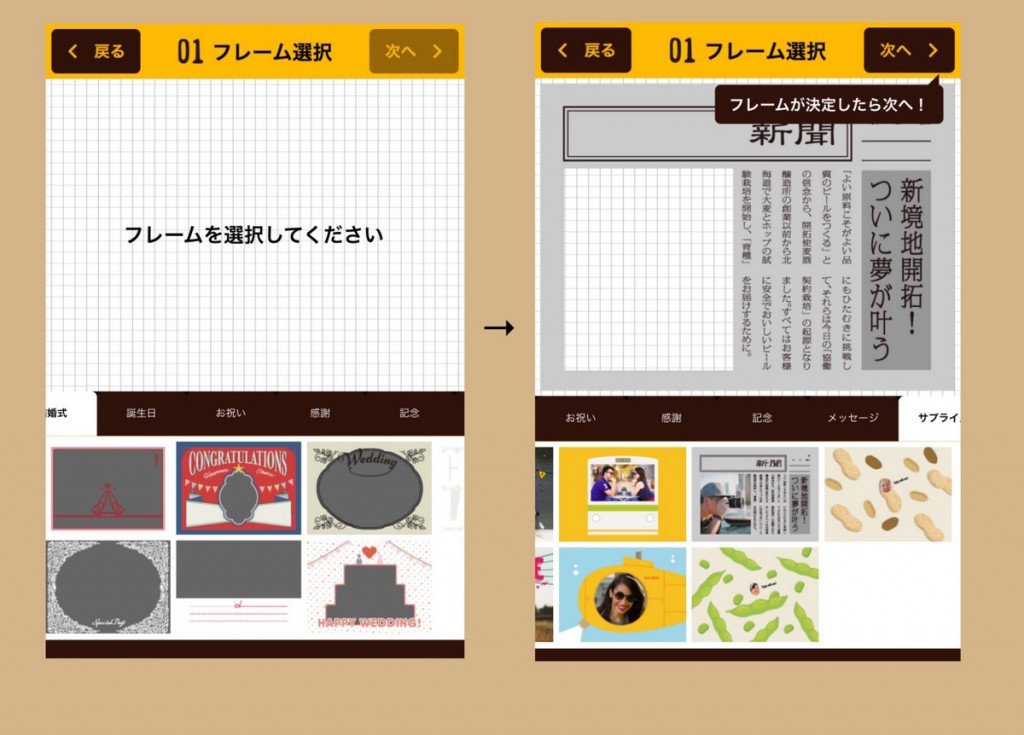
用途別に、結婚式・誕生日・お祝い・感謝・記念など、いろいろなジャンルに分かれています。
今回、クリスマスにも少し早いし、特に何にもイベントはないので、
せっかくなら再来週に遊びに来るビール好きの母親を、このフォトビーを使ってびっくりさせることにしました!
ということで、フレームは「サプライズ」というジャンルの、新聞記事のデザインのものにしました。
02 ラベルにしたい画像を配置
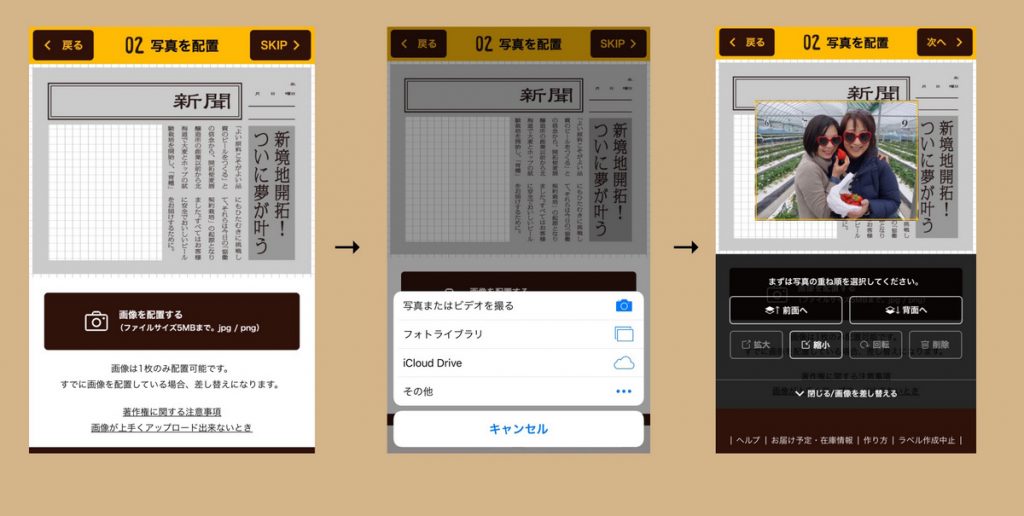
画面の指示に従い、スマホで撮影した画像を選択します。
今回は、母がずっと行きたがっていたイチゴ狩りに、家族と一緒に行ったときの写真を使うことにしました。
画像は指で簡単に動かすことができます。
このフレームでは、重ね順を変更して、新聞記事の画像の枠組みに当てはめることができました。
03 スタンプを追加
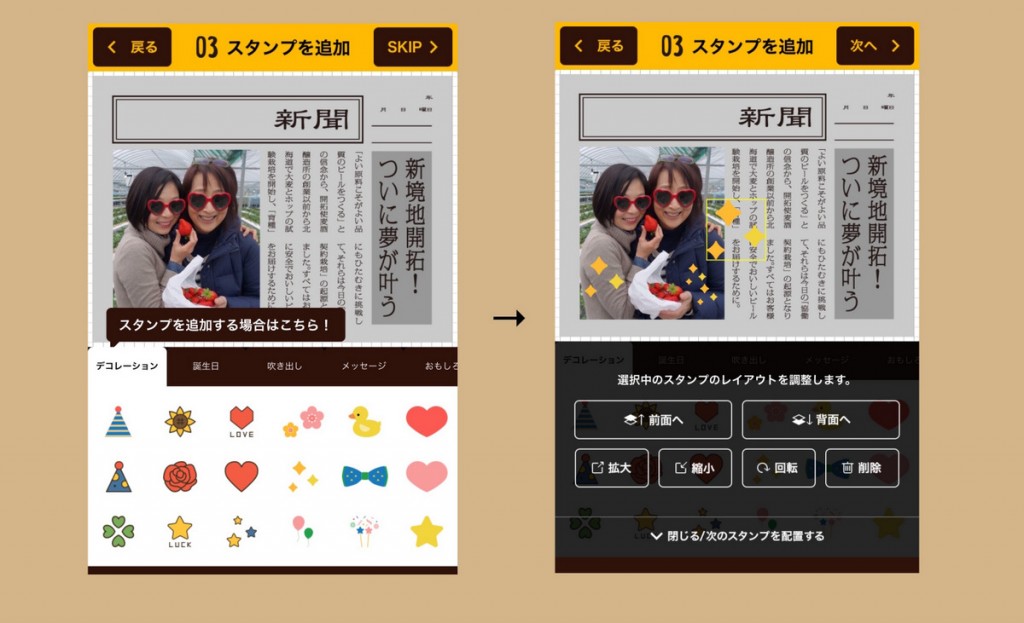
画像に、スタンプで飾り付けをすることができます。
メッセージや吹き出しなどもありますが、今回はとれたてのイチゴにキラキラをつけてみました。
スタンプの大きさ、角度も好きなように変えることができるのですね!
04 メッセージを追加
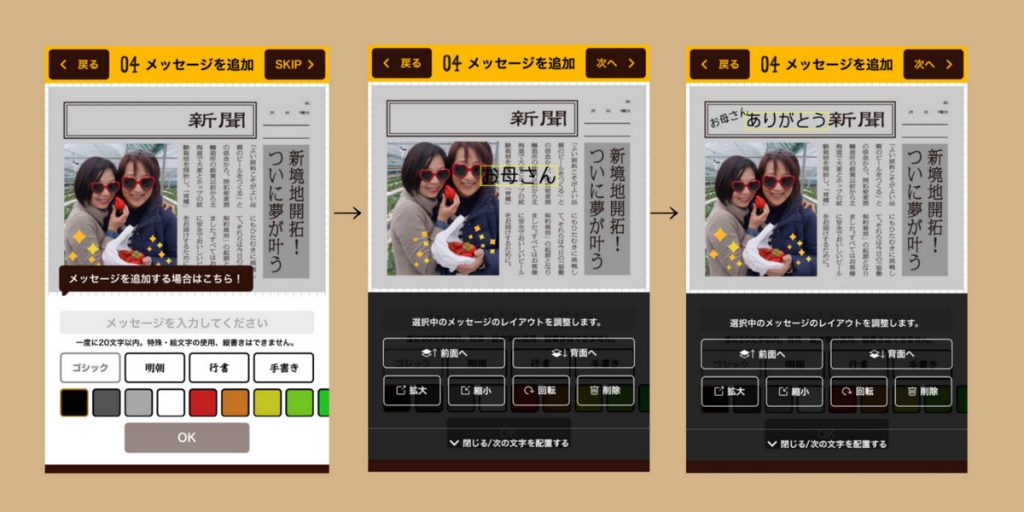
「◯◯くん、◯◯さん、ご結婚おめでとう!」とか、「◯◯記念日」とか、「よ、日本一!」などのメッセージが自由に入力できます。
今回は新聞記事風のフレームを選んだので、新聞のタイトルや日付、サブタイトルを入力しました。
メッセージは、フォントや文字の色、大きさを選べるなど、アレンジができますね。
これでラベル作成は完了です!
05 商品を選ぶ
そして、フォトビーの魅力は、ラベルだけではありません!
まず、本数のバリエーションです。
手持ちのお土産にもできる3本セット、ギフトにちょうど良い6本セット、パーティなど大人数で楽しめる16本セットの3種類から選ぶことができます。

今回は母と2人だけで飲むので、3本にしました。

続いて、フォトビーでは、ビールのタイプも3種類から選ぶことができるんです。
ビール好きの方にプレゼントするときには、贈られる方の好みを選ぶと、さらに喜んでもらえそうです。
母は苦みがあるタイプが好きなので、ピルスナーを選択しました。
最終確認画面が表示され、届け先の入力や支払い手続きをすれば、注文完了です!
画面の指示通りに進んで、あっという間に完了しました!
到着後の様子は後編でお伝えします。
クリスマス早割10%OFF実施中!11月28日15時まで。

フォトビーページはこちら